En este manual vamos a tratar el uso de Openwebif (Interfaz Web de Código Abierto para Decodificadores Linux) en la imagen Openspa.
¿ Que es Openwebif o Interfaz Web?
Es una interfaz que nos permite controlar nuestro receptor con diferentes opciones a través del navegador web de cualquier dispositivo (ya sea pc, móvil, tablet).
Entrar al Interfaz Web
Para acceder desde nuestro navegador web a esta utilidad debemos escribir en la barra de direcciones la IP del receptor:
ip_de_nuestro_receptor
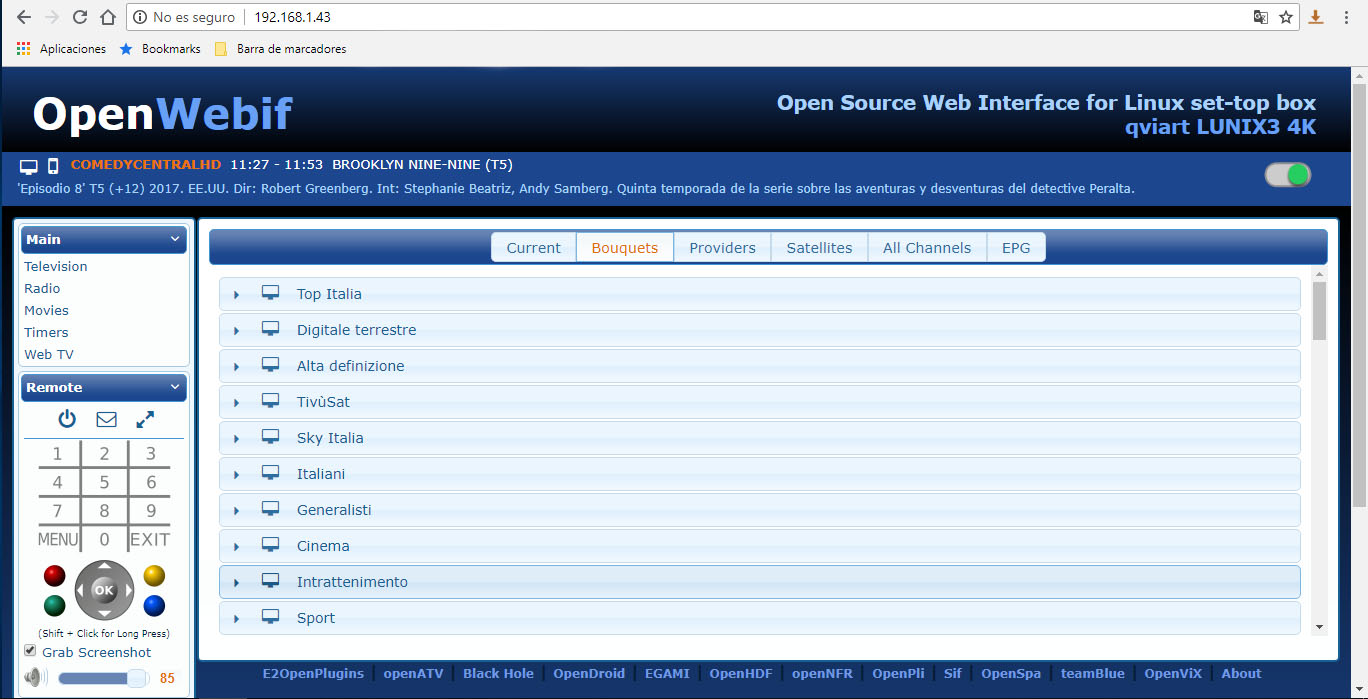
A TENER EN CUENTA: La conexión se realiza a través del puerto 80 por defecto. En el caso de acceder a través de vpn deberemos activar permiso en menú del plugin del receptor. En el caso de acceder desde fuera de nuestra red el receptor deberá tener asignada una contraseña en caso contrario se rehúsa la conexión
Funciones Básicas del Interfaz Web
- Capturas de pantalla osd + vídeo (a través de grab)
- Streaming desde la misma interfaz web (a través de webtv)
- Generar listas m3u para streaming (tanto directo como transcodificado)
- Control de apagado y encendido del receptor
- Control remoto del receptor
- EPG
- Temporizadores
- Grabaciones
- Acceso al receptor por consola terminal (telnet)
- Realizar configuraciones del receptor
- Reproducir películas
- Enviar mensajes al receptor
- Acceso a la interfaz web de Oscam
- Editar los bouquets
Configuraciones del Interfaz Web desde el Receptor
A través del menú del receptor, en plugins tenemos acceso a configuración de la interfaz web:
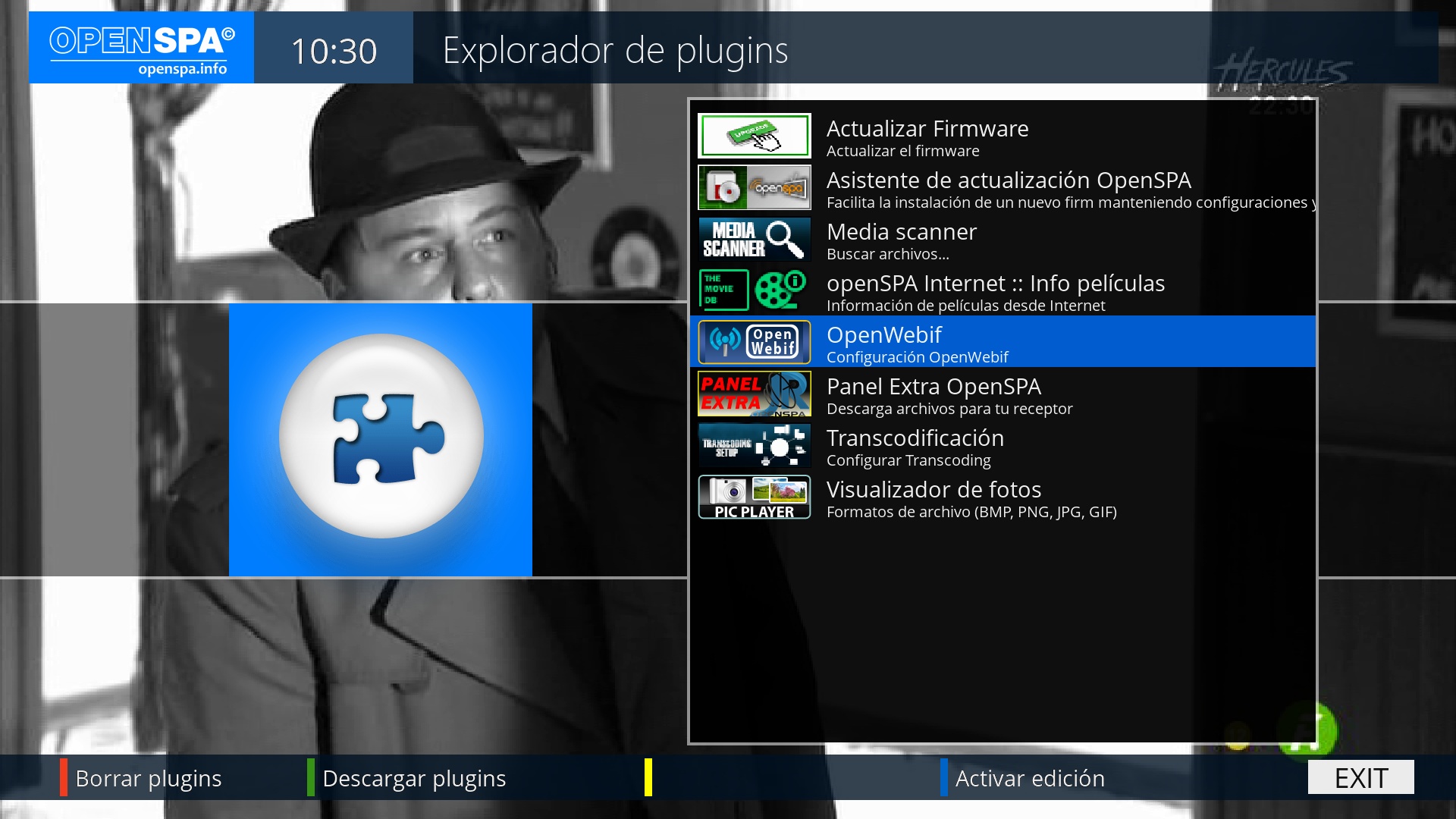 | 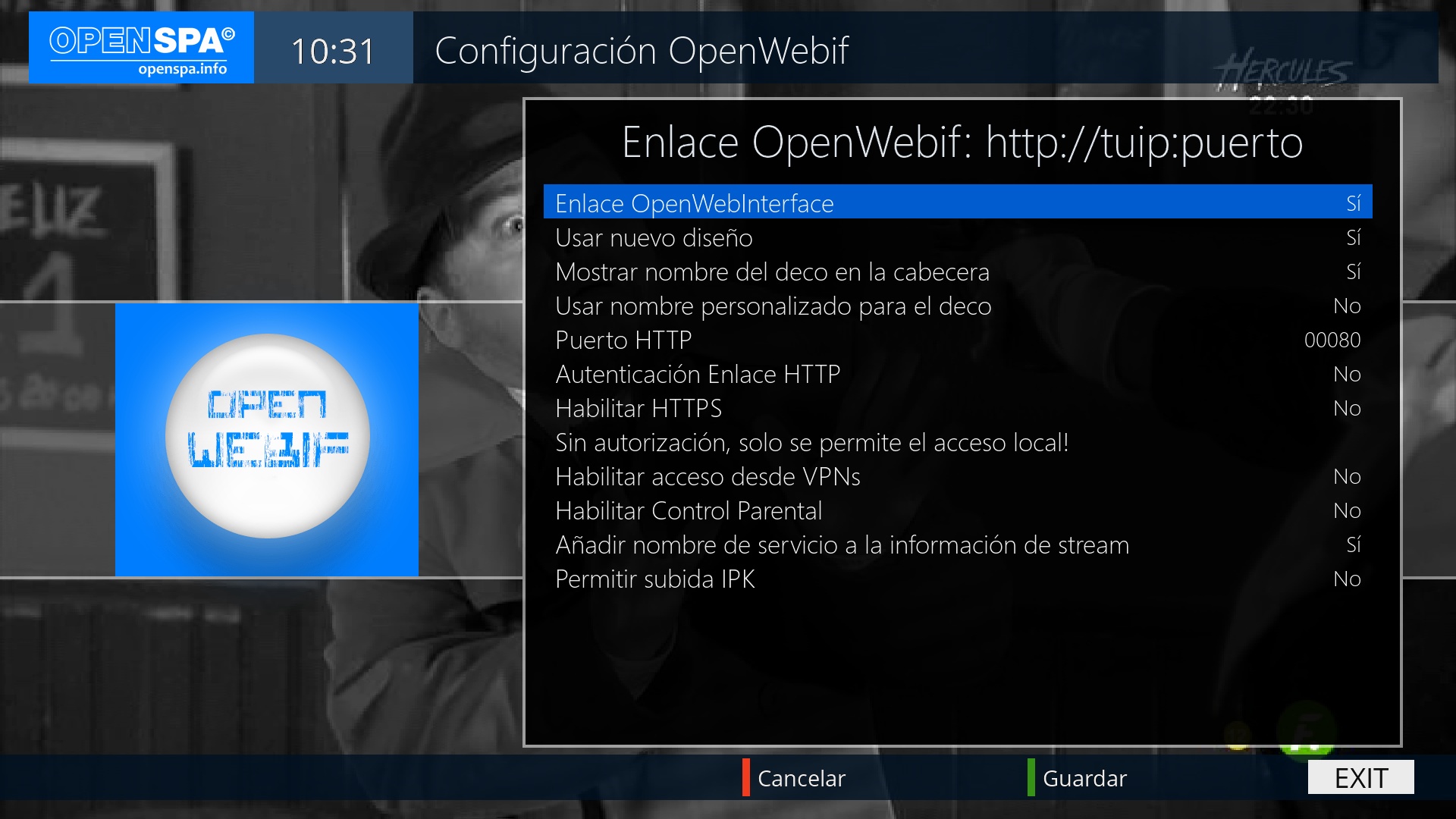 |
Para cambiar las opciones se usan Cursor derecha/izquierda (< >) del mando a distancia, y una vez seleccionado se usa botón verde para guardar los cambios:
- Enlace OpenWebiterface: SI/NO : Se activa o desactiva la opción Openwebif.Usar nuevo diseño: SI/NO : Se activa o desactiva nuevo diseño de openwebif.
antiguo diseño: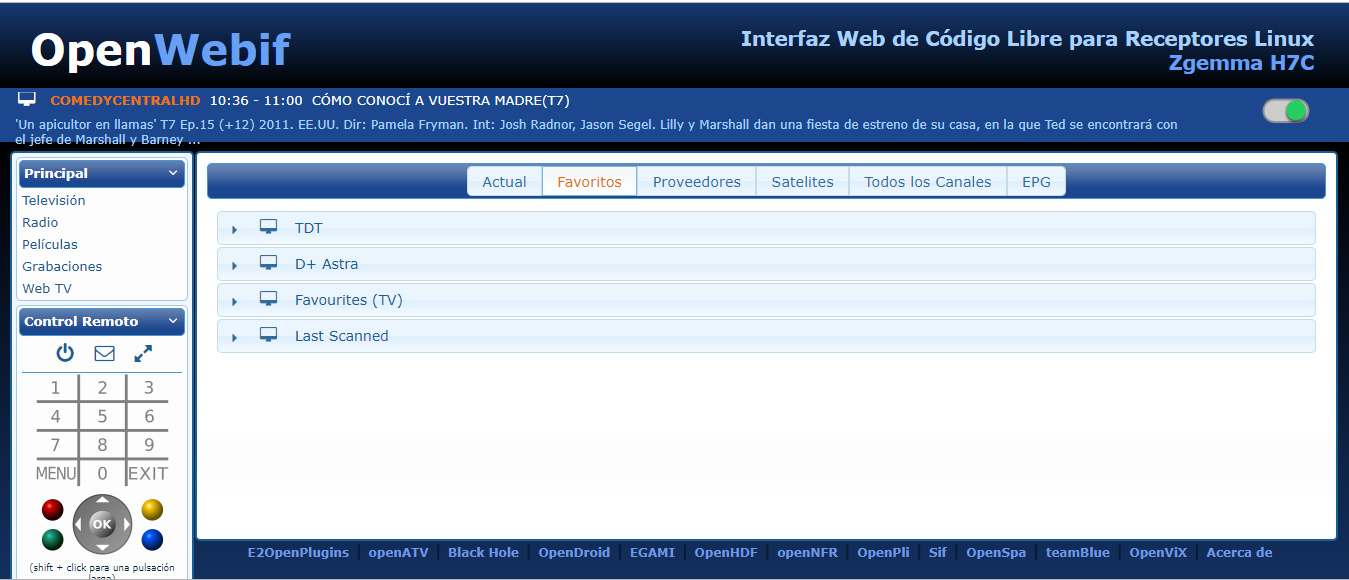 | nuevo diseño: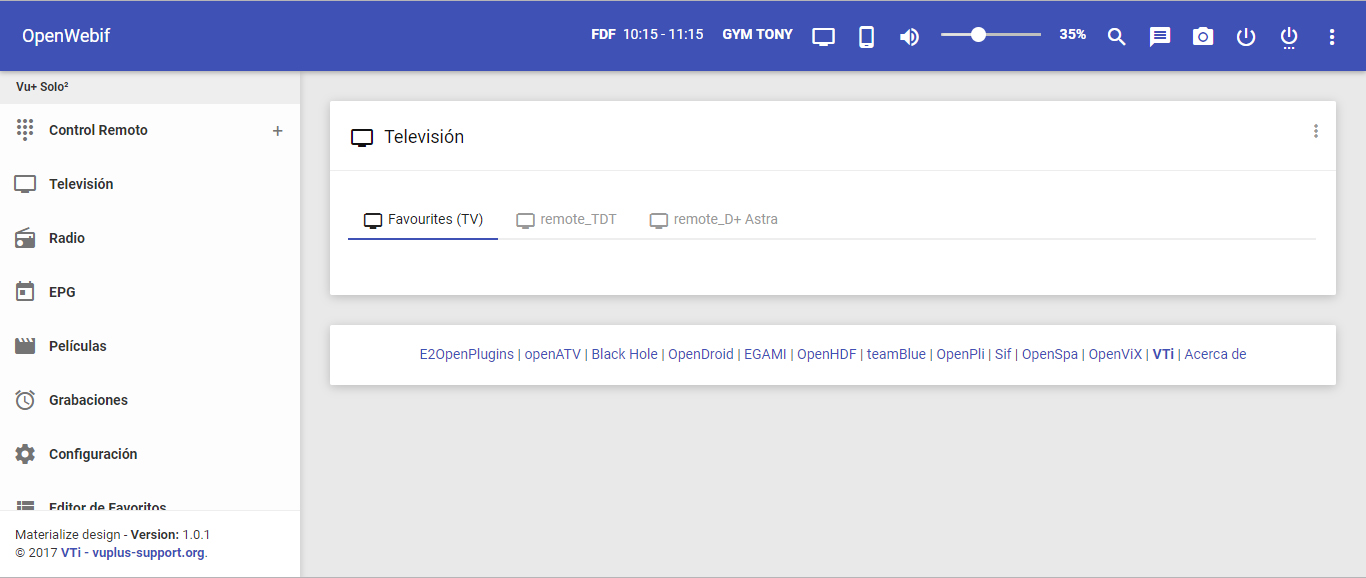 |
- Mostrar nombre del deco en cabecera: SI/NO –> Mostrar el modelo del receptor al principio de la interfaz web. (Si se elije Si, se nos despliega la opción de poner un nombre personalizado).Puerto HTTP: Por defecto, como comentamos el puerto de acceso es el 80, pues en esta opción podemos seleccionar otro puerto de acceso a la interfaz web. En caso de cambiarlo, para acceder en ese momento deberemos poner en el navegador web:
ip_del_receptor:puerto
NOTA: Recomendable usar un puerto que no este siendo usado por otra utilidad
- Autentificación enlace HTTP: SI/NO : Activar o desactivar el uso de usuario y contraseña para acceder a la interfaz web.
NOTA: Si se activa la autentificación, los datos de usuario y contraseña son los mismos que para acceder a las utilidades como telnet o ftp, si no se activa la autentificación (con usuario y contraseña), no es posible acceder a la interfaz web desde fuera de la red.
Dependiendo de si habilitamos la autentificación http o no, en el caso de no, se nos despliega el habilitar el acceso desde vpn, que deberemos poner en Si en el caso de usar openvpn:
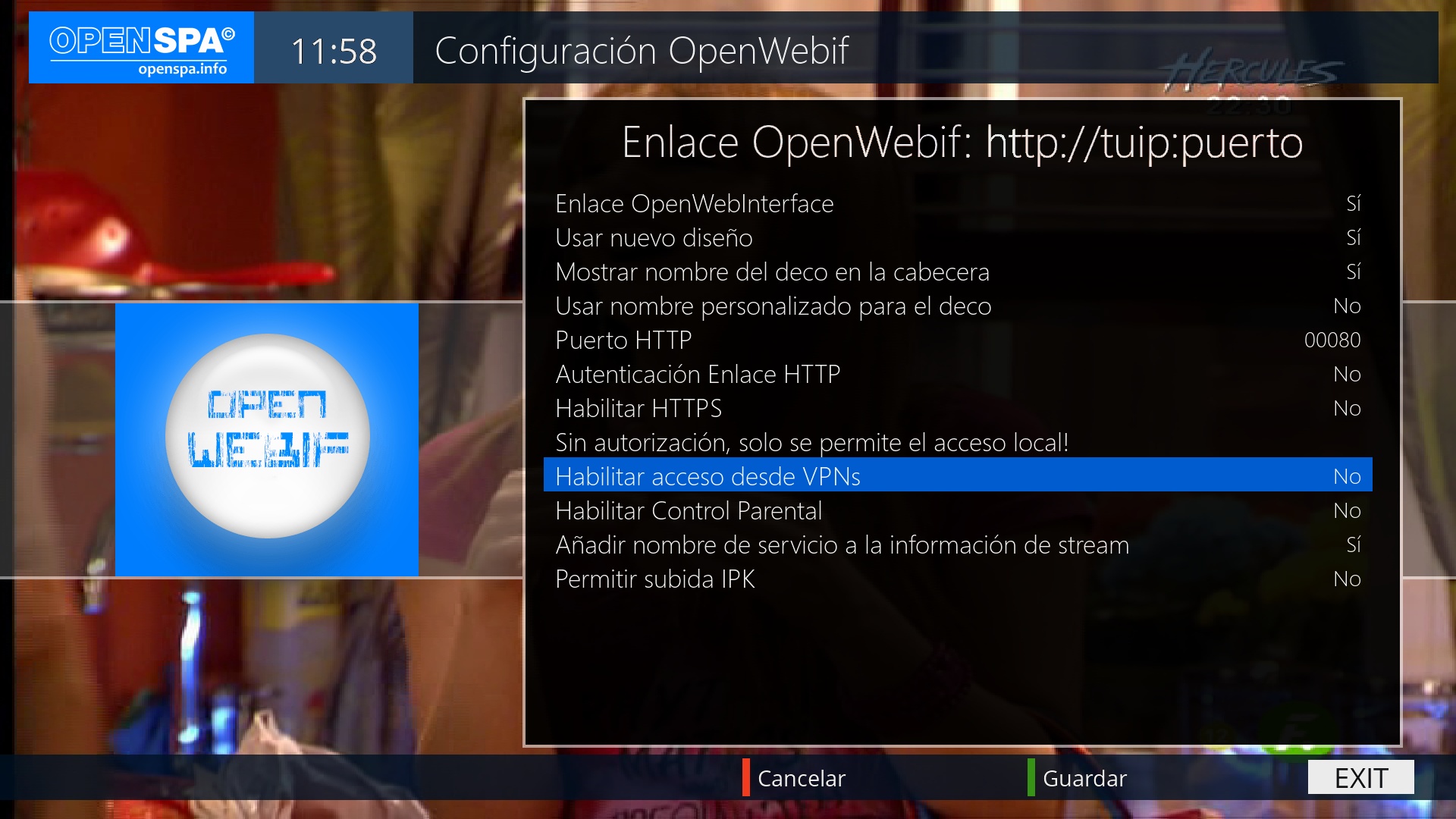
- Habilitar HTTPS: SI/NO : Habilitar la autentificación https, es decir a través de certificado. En caso de habilitar en SI, se nos creará en /etc/enigma2 los archivos cert.pem y key.pem, que serian los certificados a usar. En este caso para acceder a la interfaz web sería:
https://ipdeldeco
Por defecto se usa el puerto 443, el cual podríamos cambiar, en ese caso:
https://ipdeldeco:puerto
- Habilitar Autentificación para streaming: SI/NO : Esta opción es solamente funcional si tenemos instalado streamproxy (entonces si nos pedirá usuario y pass en streaming). En caso de no tener instalado streamproxy no nos pedirá usuario y pass aunque activemos Si (el puerto streaming por defecto es 8001)
NOTA: La imagen openspa por defecto no tiene instalado streamproxy
- Deshabilitar acceso remoto para el usuario root: SI/NO : Activamos o desactivamos el acceso a través de user root. En caso de tener deshabilitado el acceso root sólo podremos acceder a la interfaz web en red local, pero no fuera de ella.Habilitar control Parental: SI/NO : Habilitamos control parentalAñadir nombre de servicio a la información de stream: SI/NO : Añadimos el nombre del canal en stream.Permitir subida IPK: SI/NO : Permite subir desde nuestro PC archivos ipk para instalar o no desde la web interface packages.
Utilización de Interfaz Web
Ahora vamos a dar un pequeño repaso básico de diferentes opciones que podemos realizar a través del openwebif una vez hemos accedido al mismo. El aspecto inicial una vez hemos accedido (con interfaz antigua):
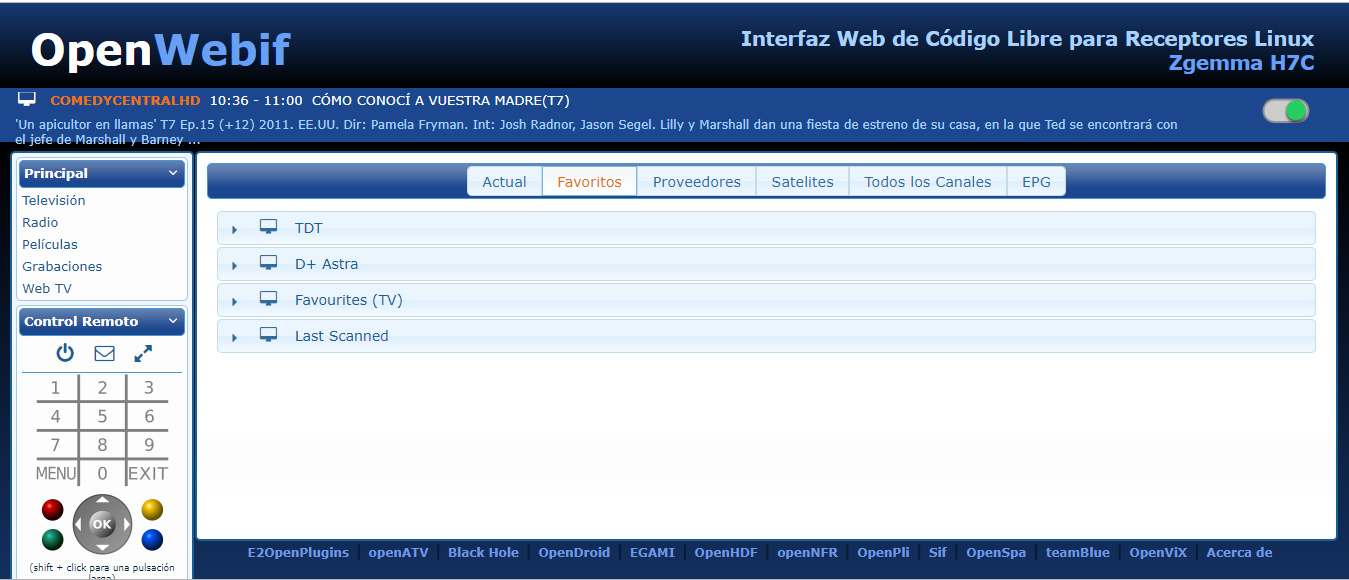
Operaciones sobre canales
Streaming
Para la realización de streaming desde el openwebif tenemos varias posibilidades: A través de archivo m3u generado:
Lo podemos realizar solamente de un canal pulsando en los iconos señalados ya sea normal o transcodificado (en los receptores compatibles):
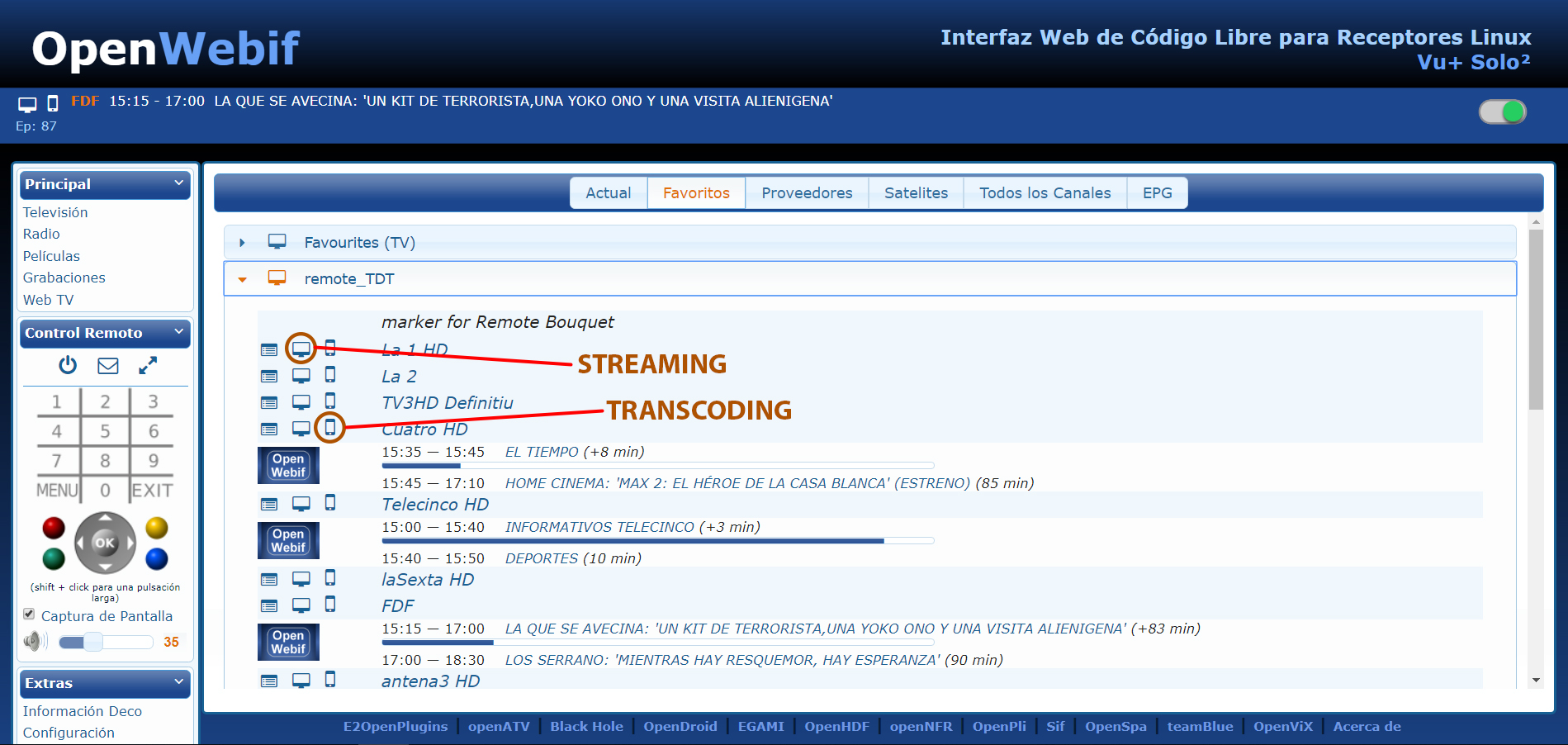
O lo podemos realizar creando un m3u de varios canales, para ello se pulsa el siguiente icono:
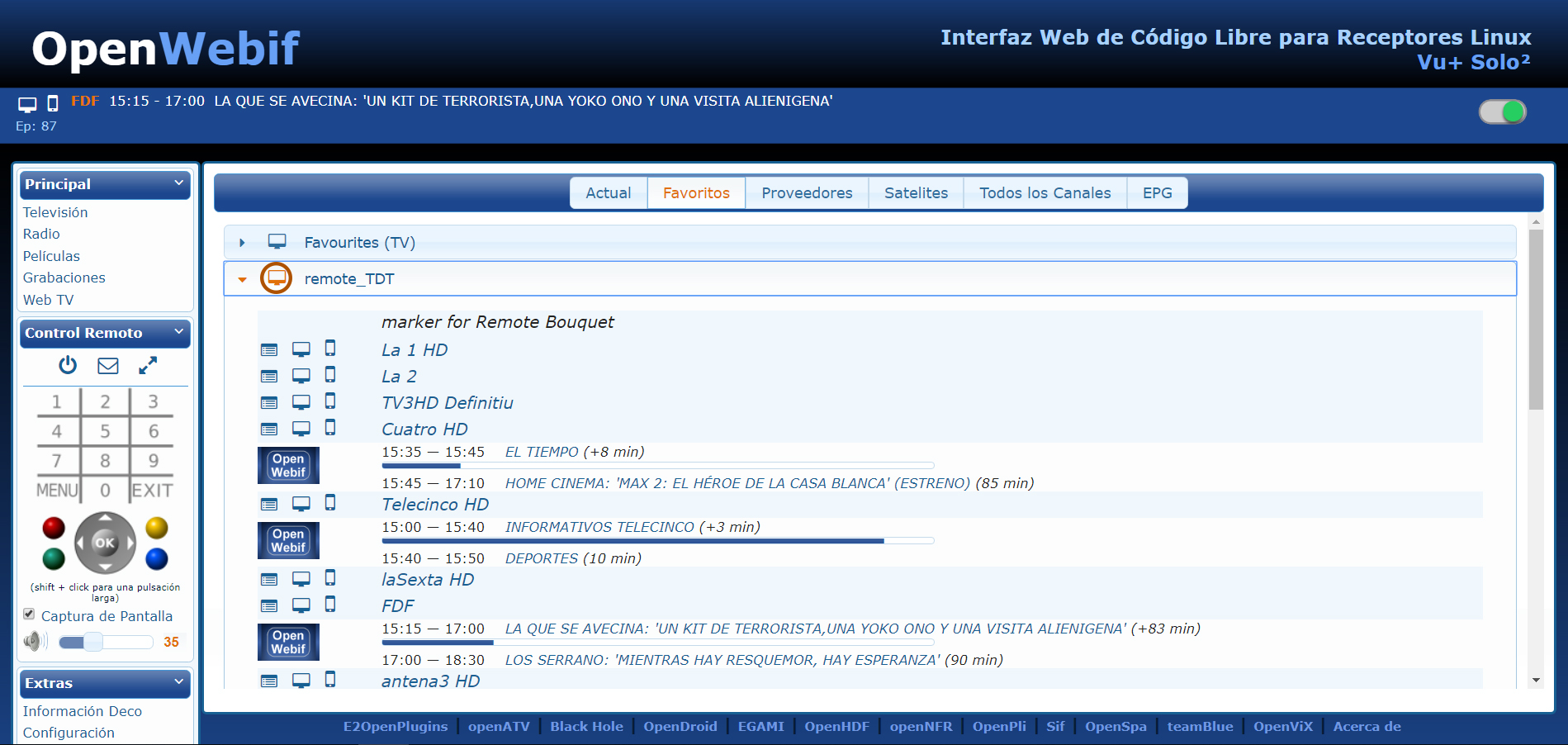
NOTA: En estos casos para la reproducción es necesario un programa adicional en el PC para reproducir dicho m3u, como por ejemplo vlc.
Directamente a través de openwebif con el complemento extra webtv:
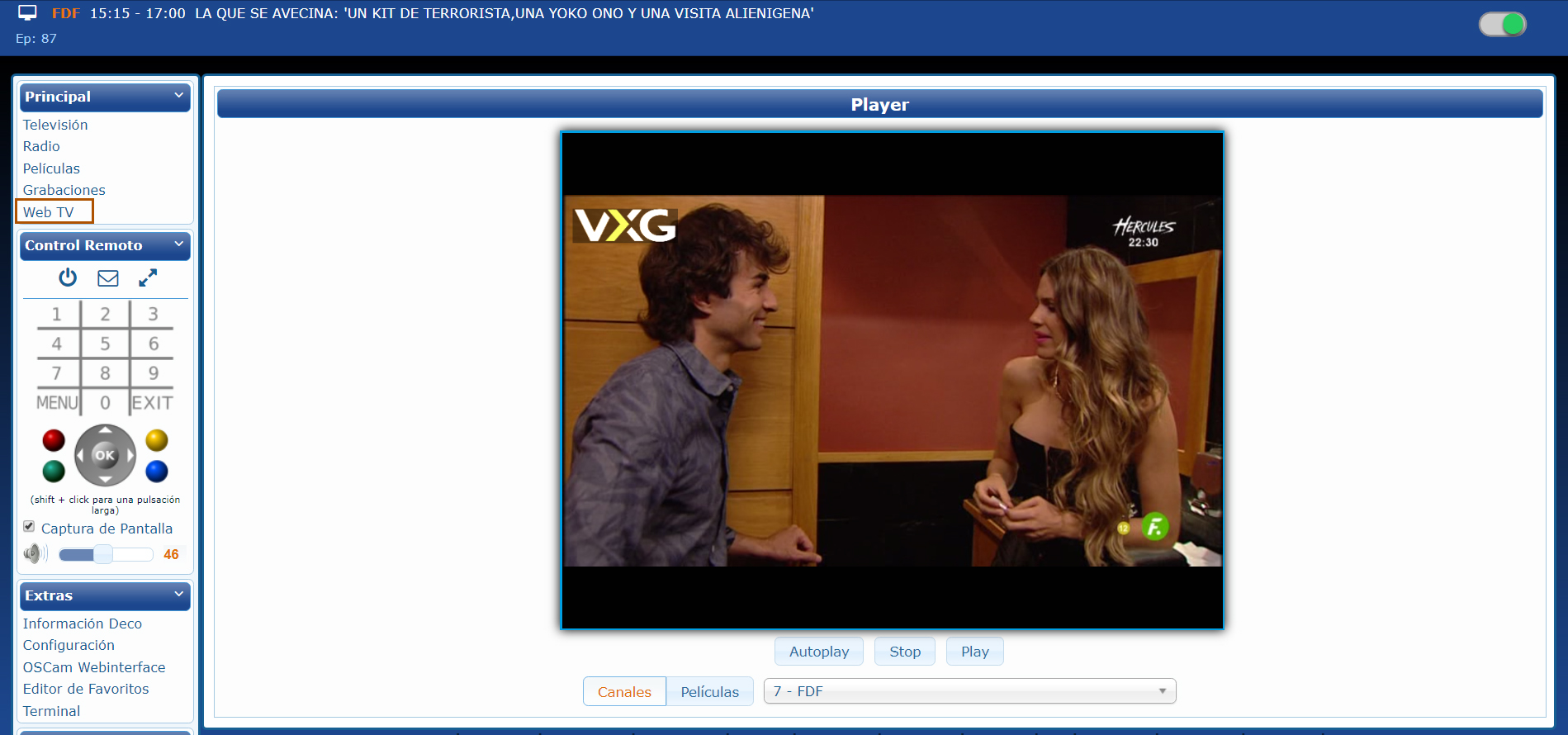
NOTA: Para usar la opción web tv es necesario el complemento para nuestro navegador web de VXG MEDIA PLAYER, por ejemplo en chrome lo podéis instalar desde extensiones: https://chrome.google.com/webstore/detail/vxg-media-player/hncknjnnbahamgpjoafdebabmoamcnni
Zapear o Cambiar de Canal
Simplemente pulsar sobre el canal al que deseamos hacer záping:
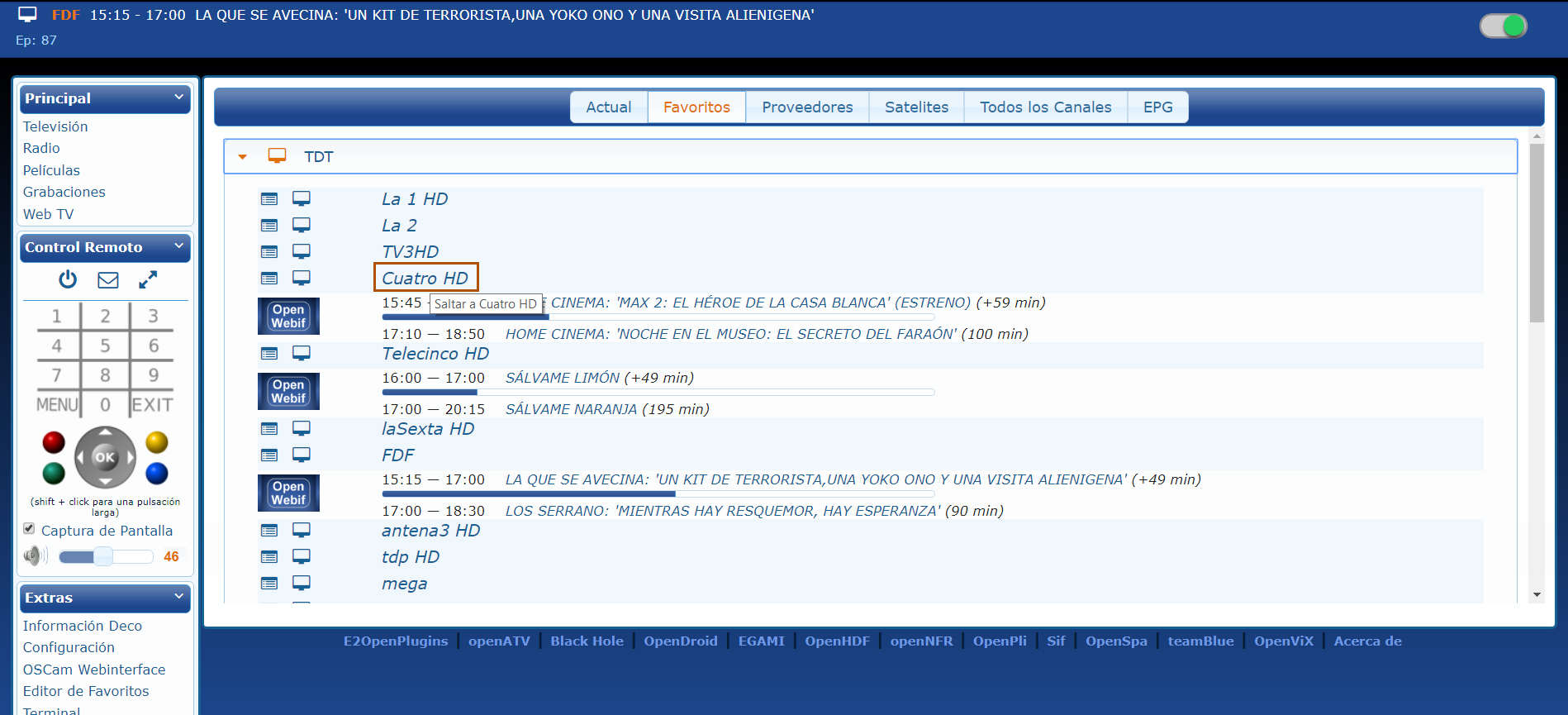
Otra opción que tenemos es, en caso de streaming, activar el zapear antes de streaming (útil para los receptores que solo tienen un tuner). En esta opción también nos aparece para mostrar picones en lista canales de la interfaz web si tenemos marcada esta opción. Accedemos desde el apartado Configuración.
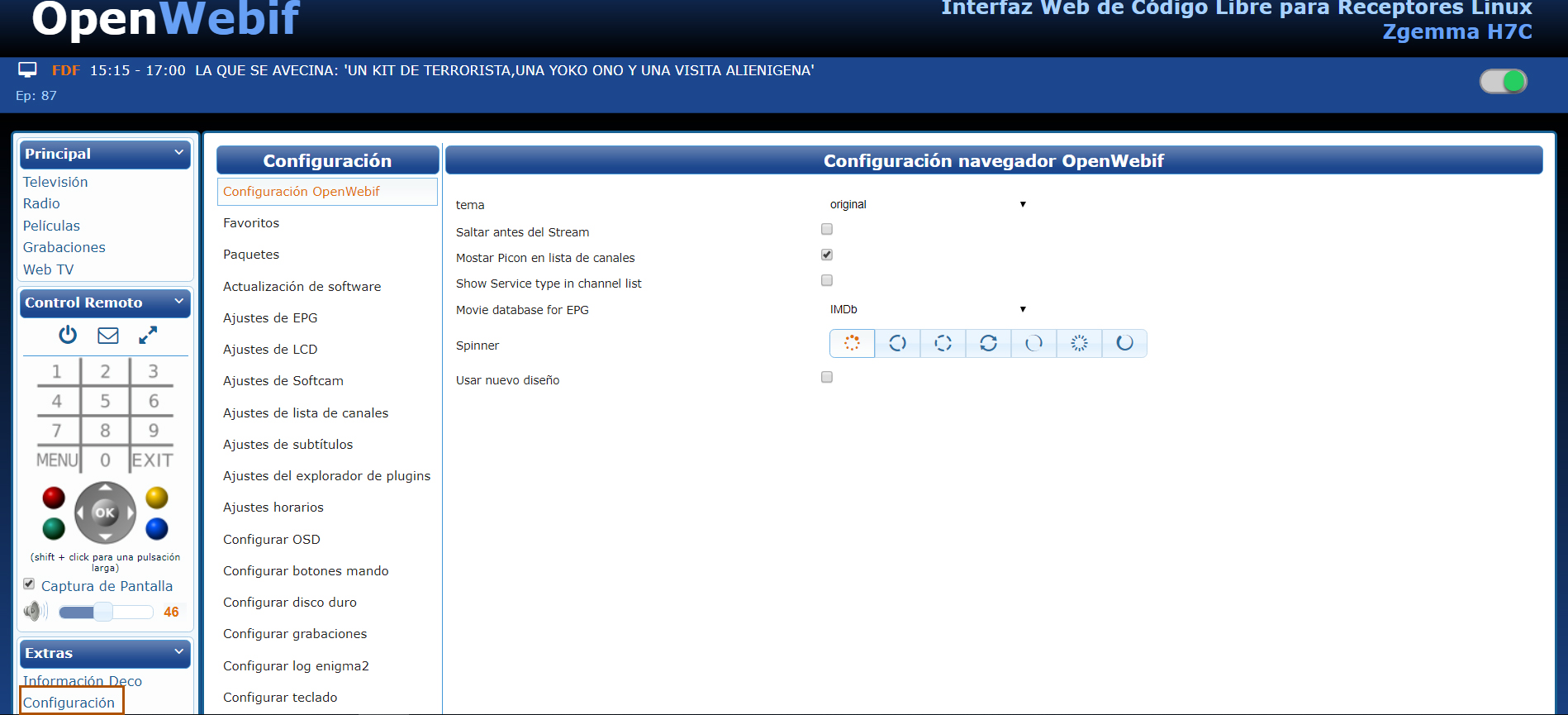
EPG y Grabaciones
Para poder visualizar el epg de los canales así como realizar o programar grabaciones, tenemos varias opciones:Pulsando sobre EPG accedemos al epg múltiple de los diferentes canales:
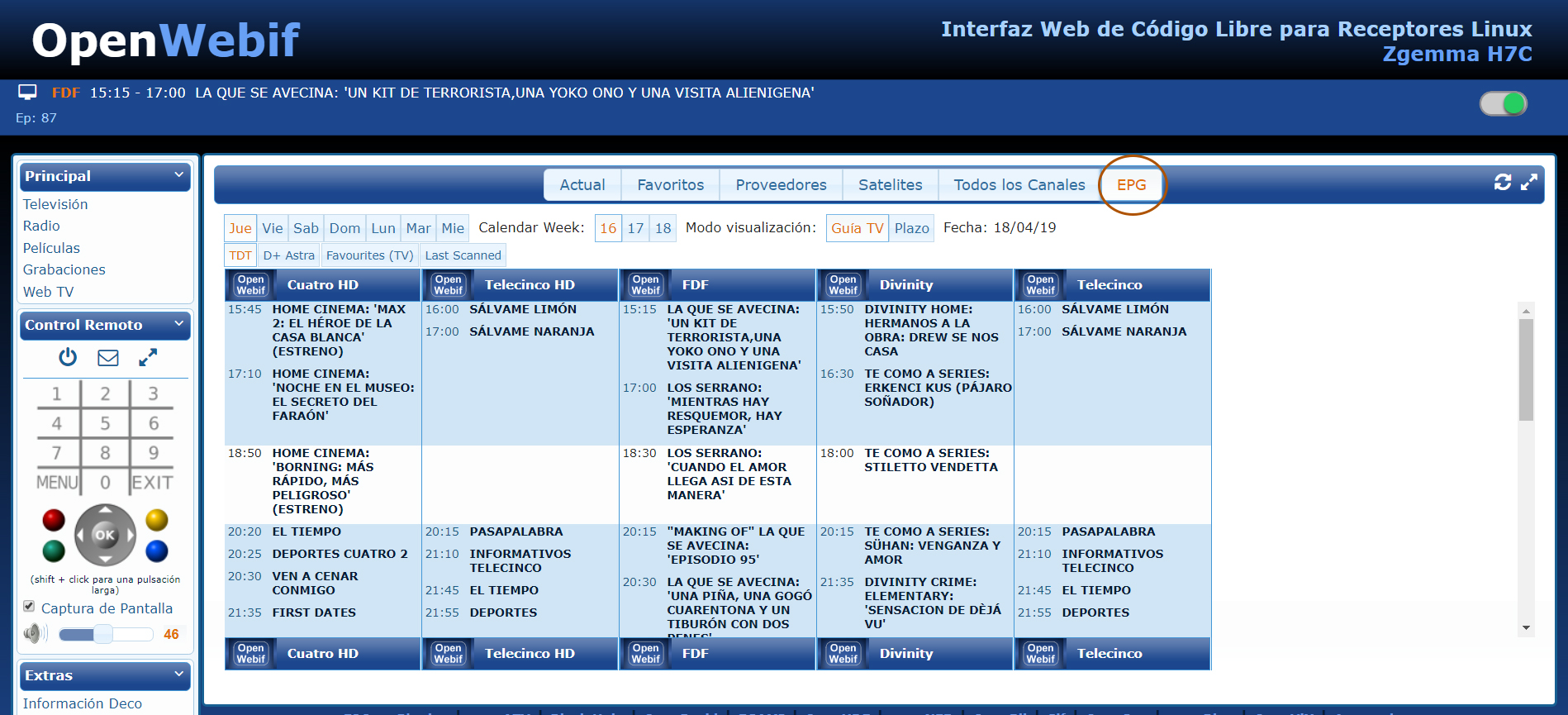
En esta interfaz si pulsamos sobre cualquier evento nos aparece el epg individual del canal así como opciones de grabación:
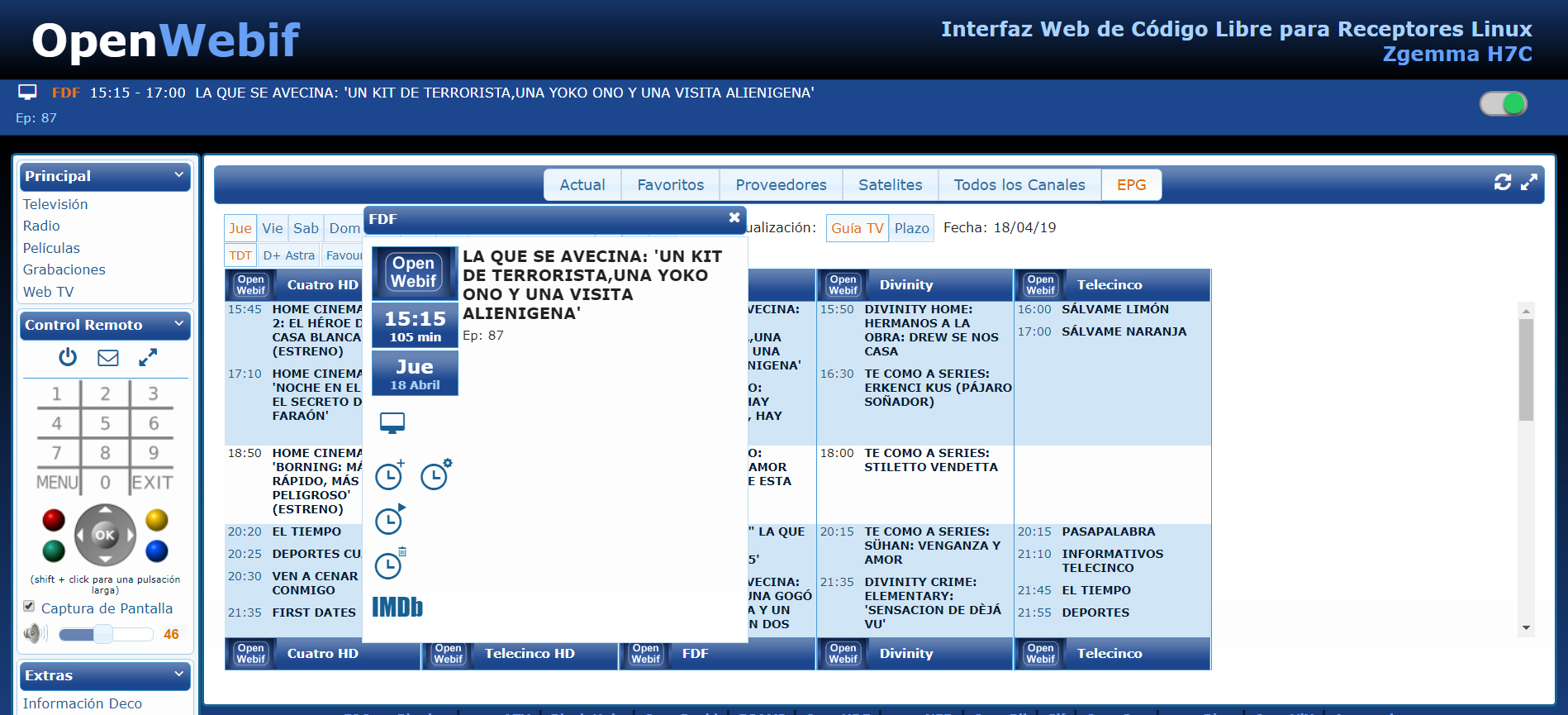
Añadir el evento a grabación: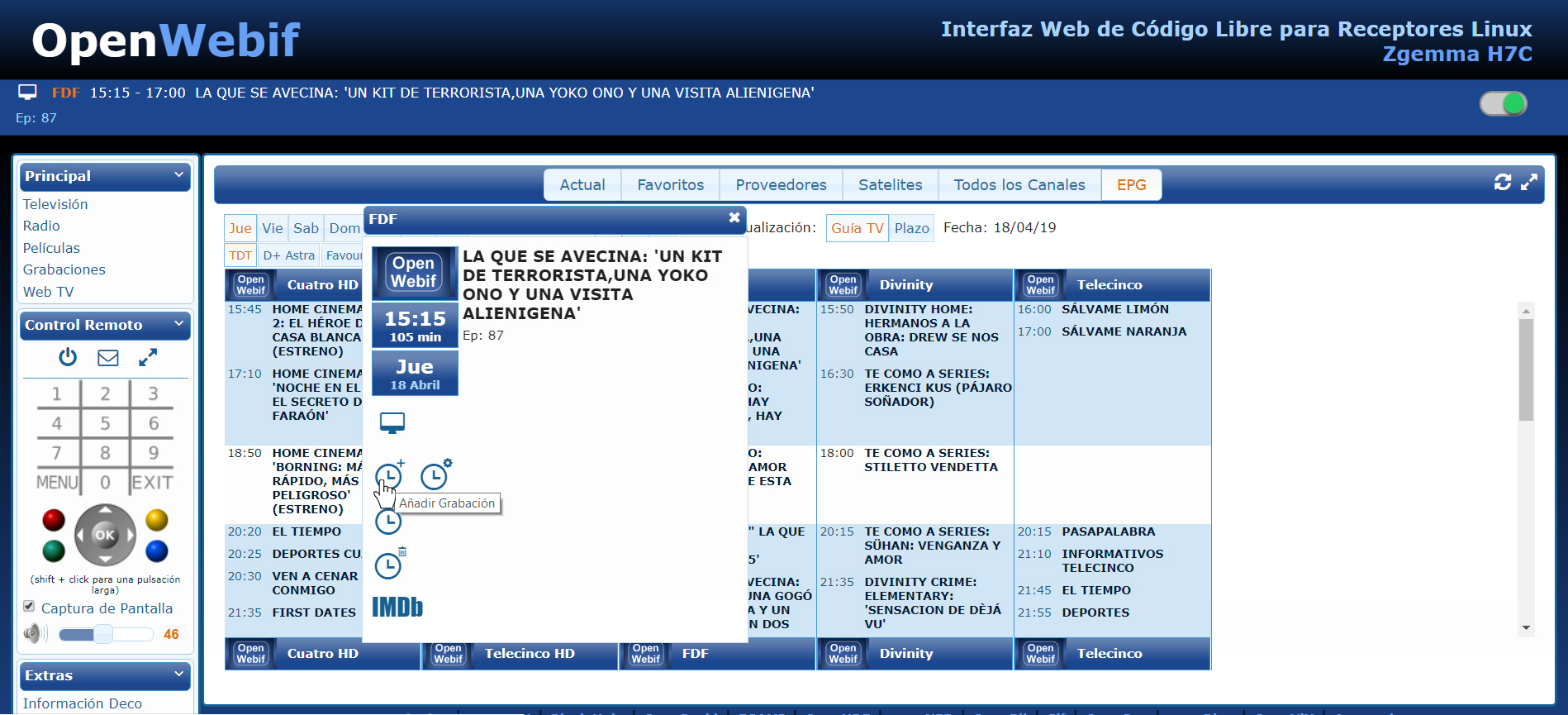 | Editar grabación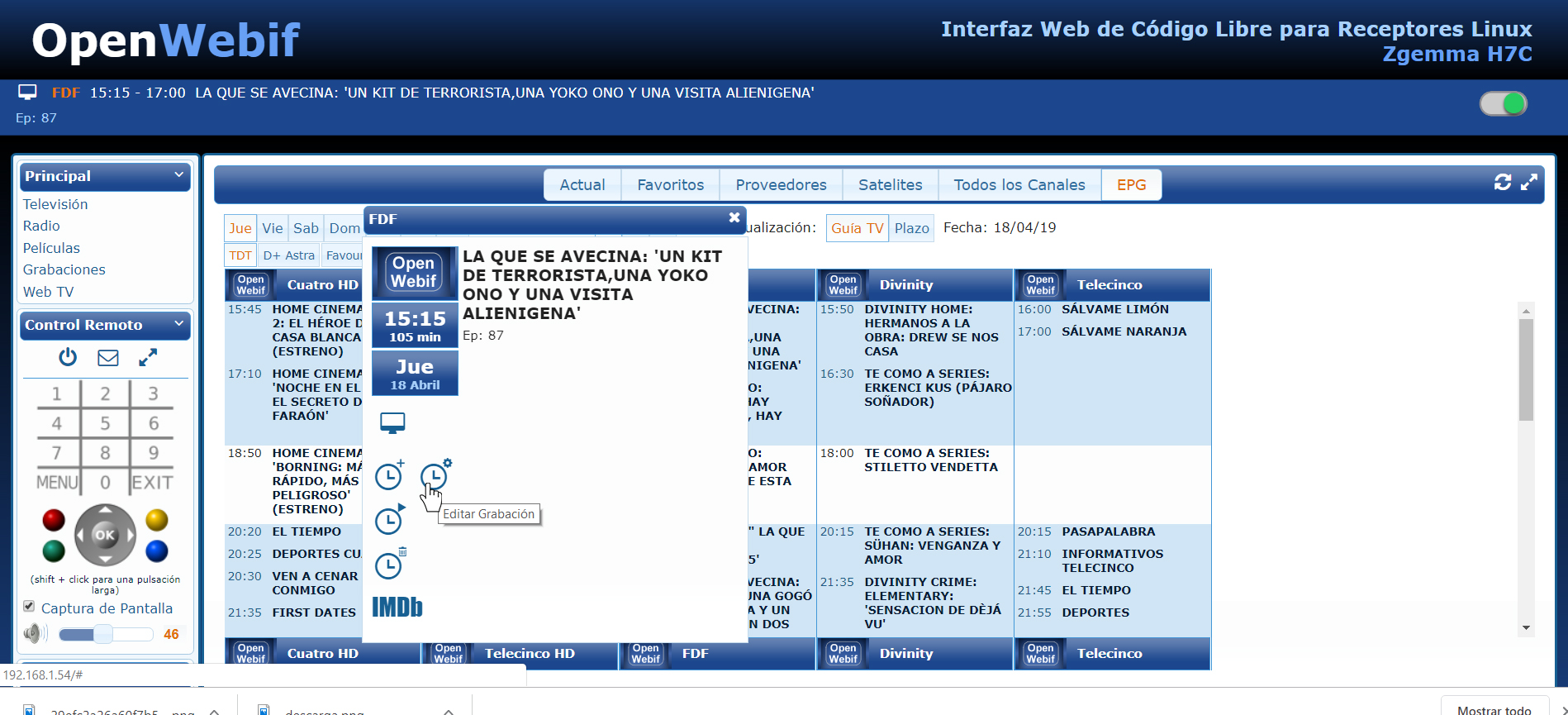 |
Nos aparecerán las opciones de edición:
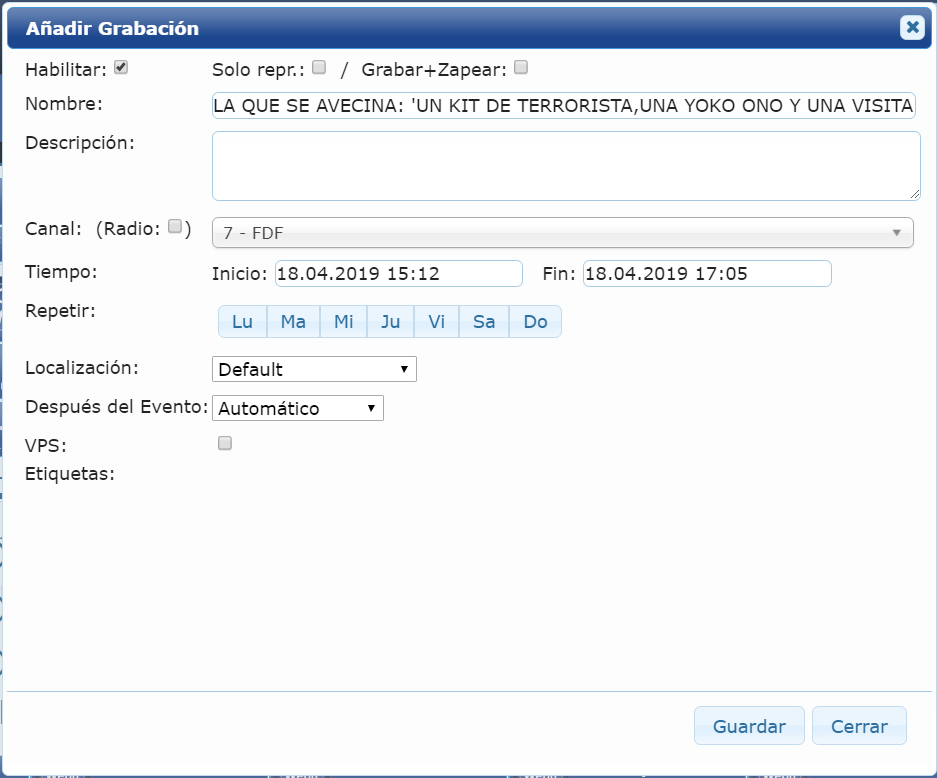
Añadir salto grabación: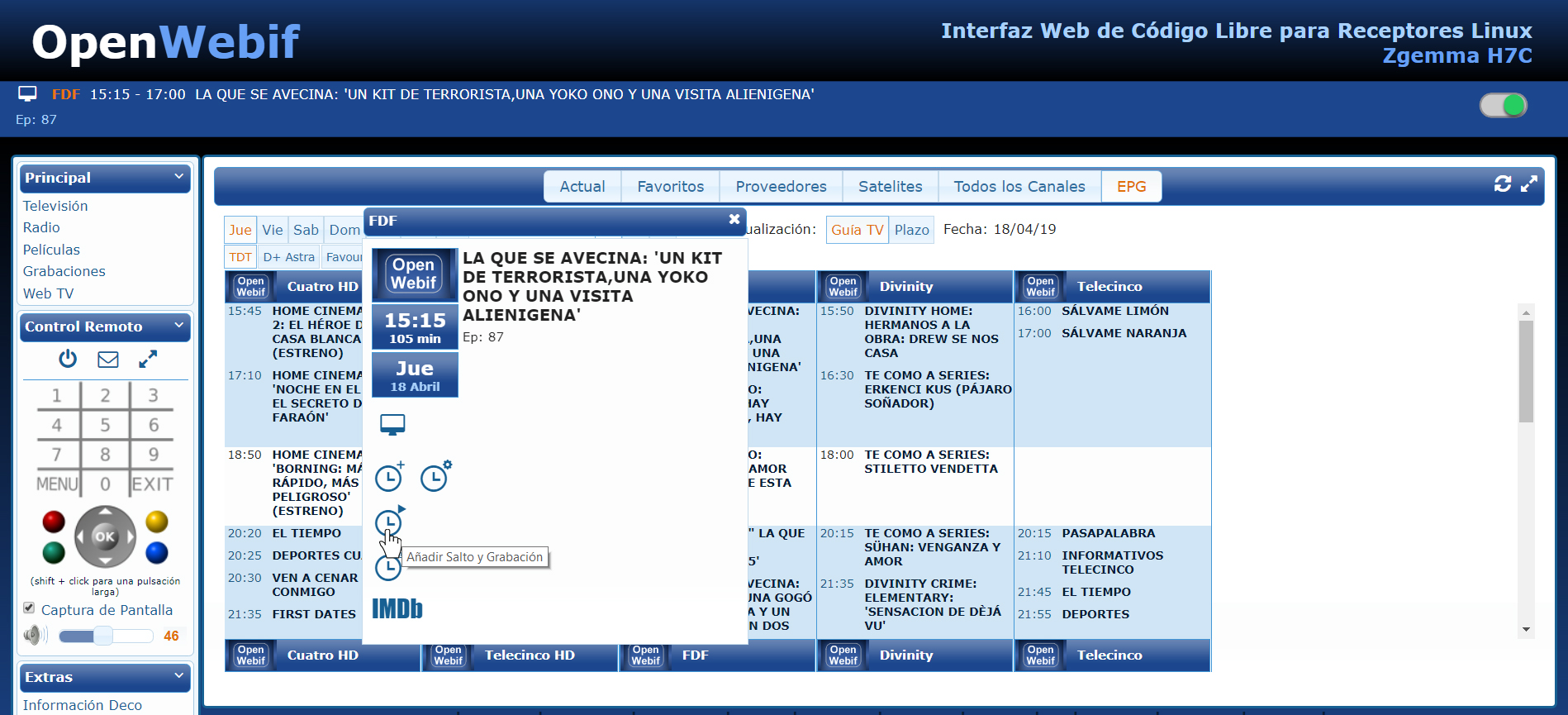 | Borrar grabación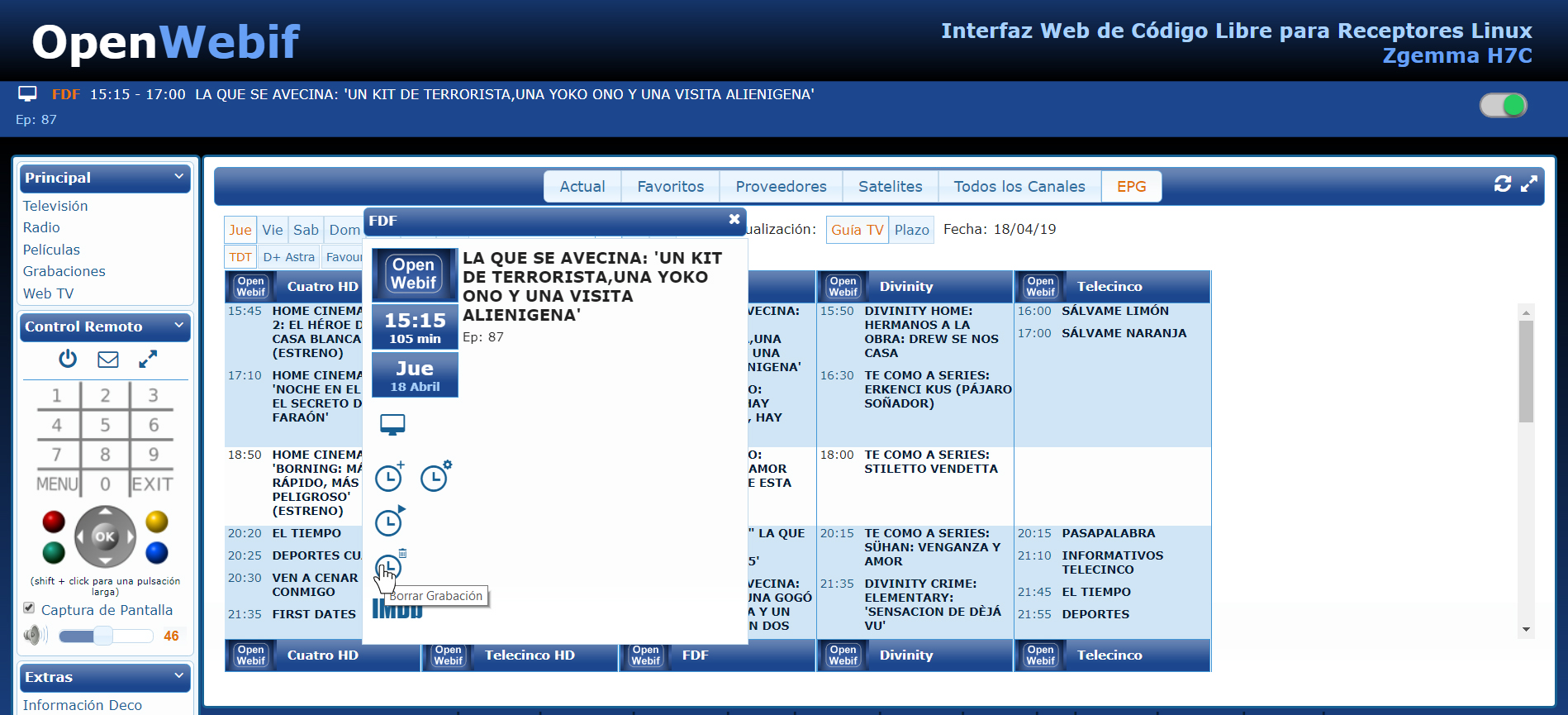 |
Si pulsamos sobre IMDB accederemos a la web para búsqueda del evento:
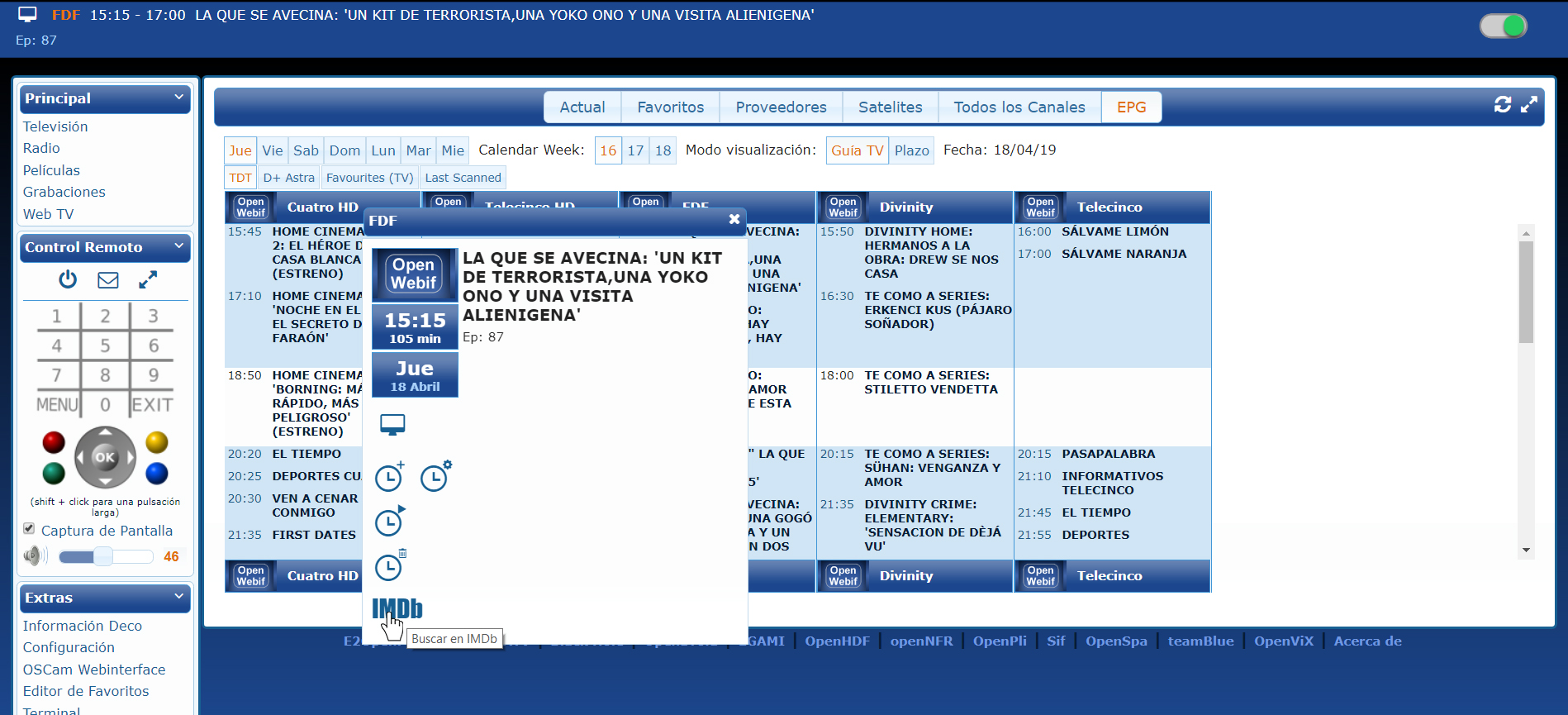
Otra opción de visionar el epg individual del canal es pulsando sobre el icono marcado en la lista canales:
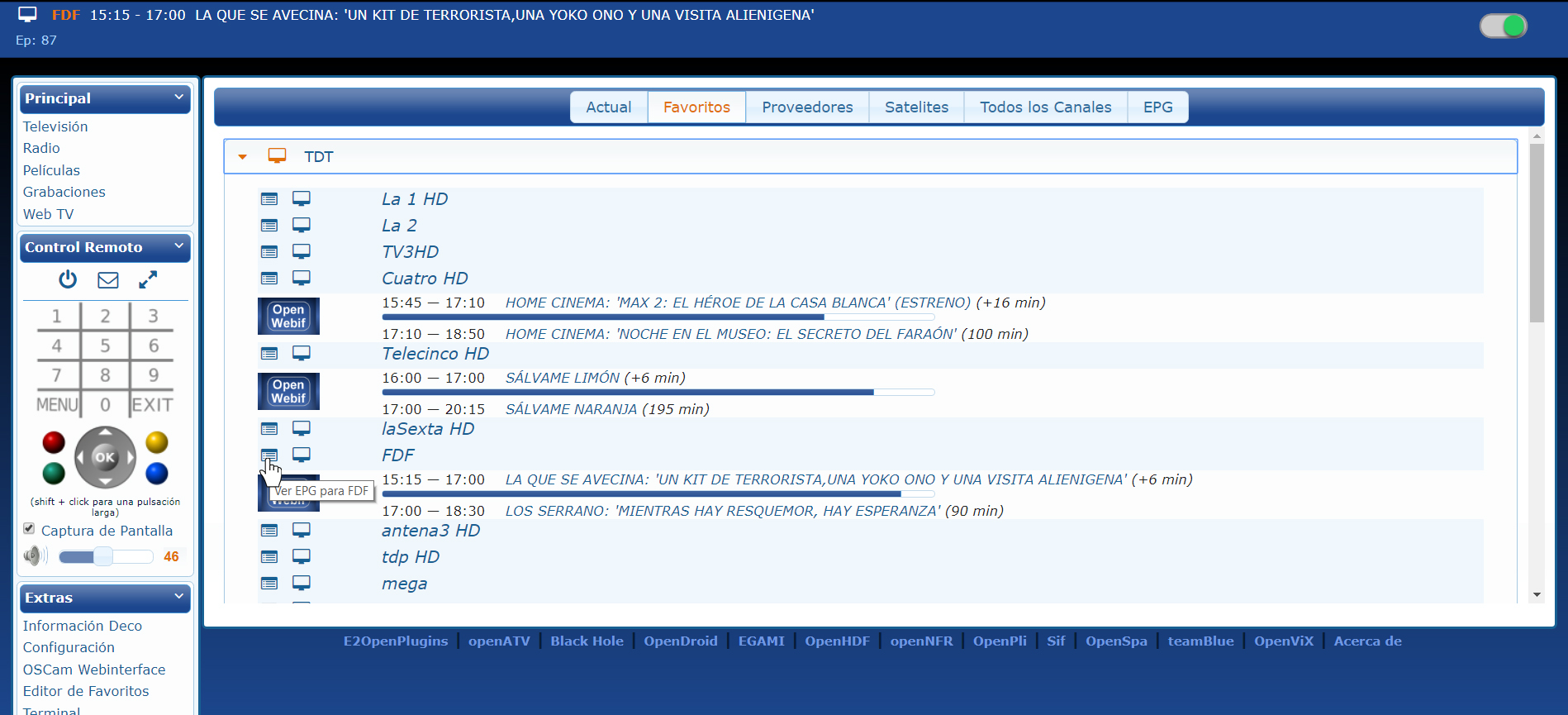
Nos aparecen las opciones de temporizadores de grabación antes descritas:
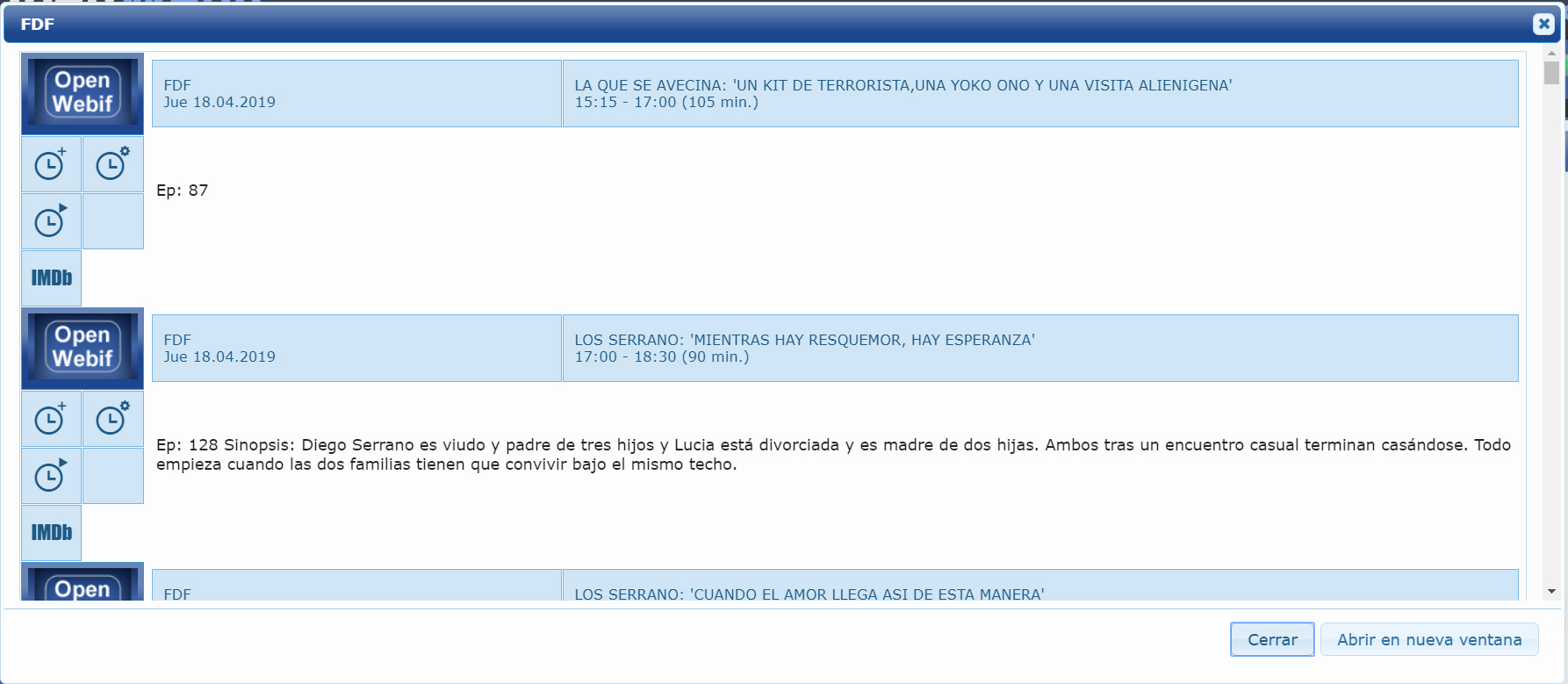
Otra opción de grabación de canales y eventos es pulsando sobre grabación en menú principal:
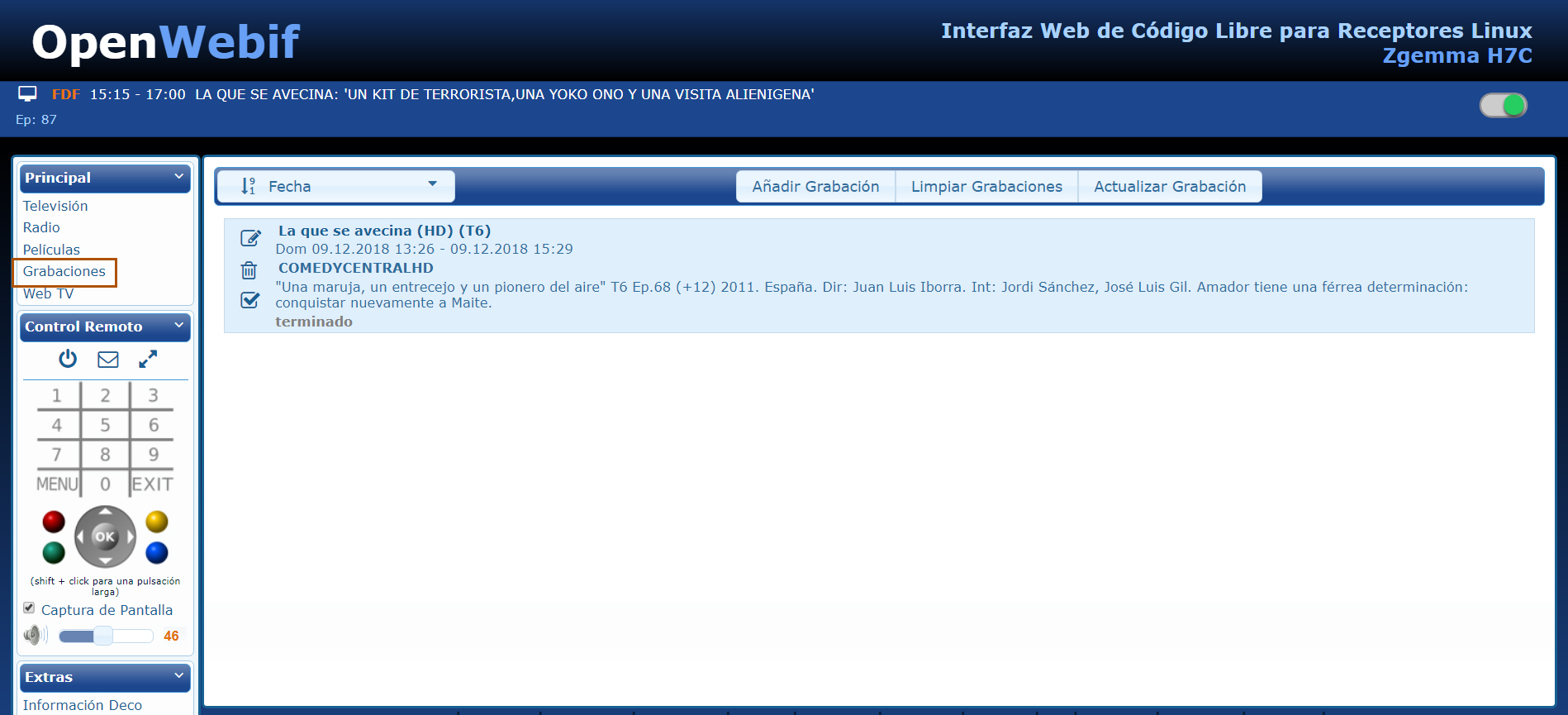
Control sobre el receptor
Control remoto
En esta opción podemos realizar captura de pantalla de lo que estamos visualizando en la tv:
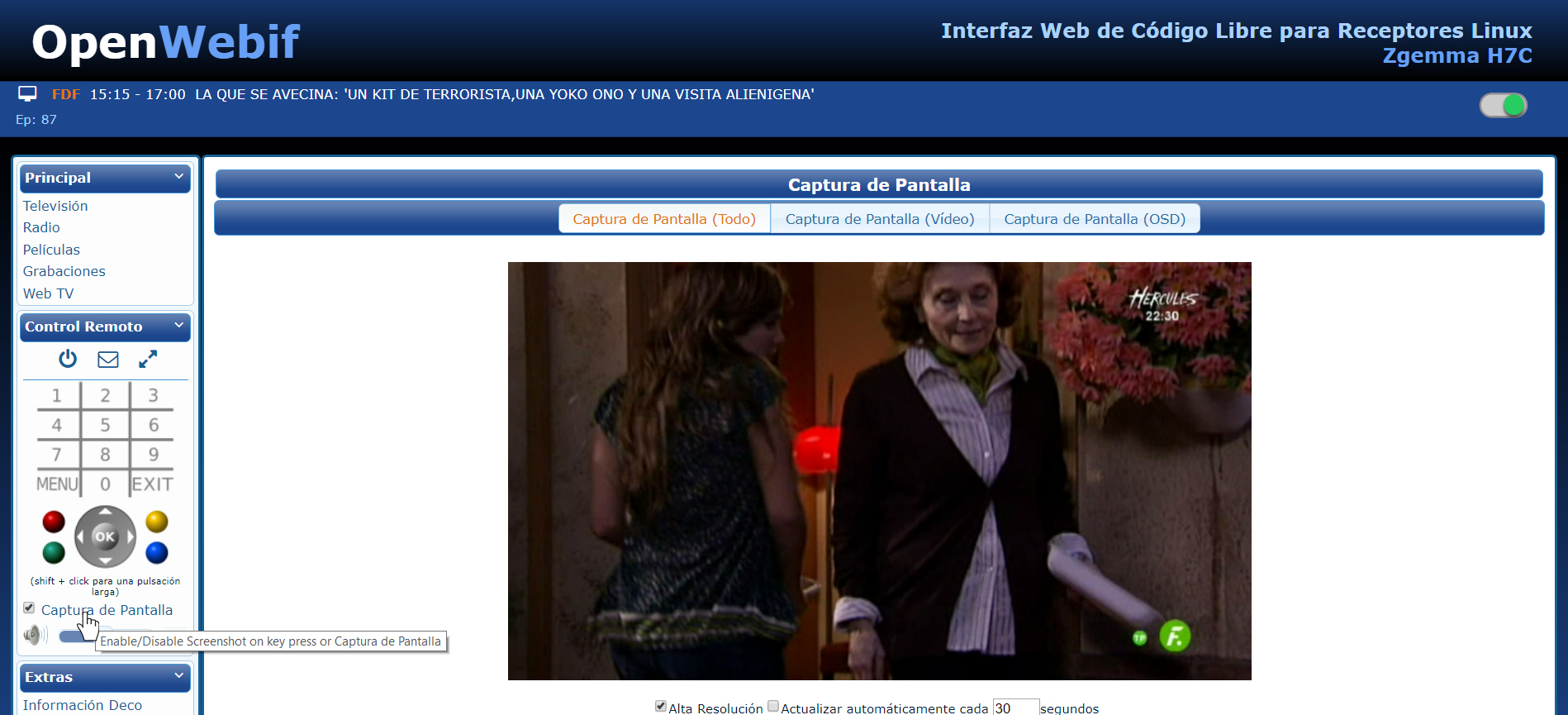
| Marcando Alta resolución, la captura será de mayor calidad |
Si queremos guardar la captura en nuestro PC bastará con pulsar botón derecho sobre la imagen y guardar como.
Las demás opciones de control remoto:Botones de colores, las mismas funciones que con el mando a distancia, al igual que exit y teclado numérico.Los iconos en esta opción:
Acceso a menú inicio/apagado del receptor: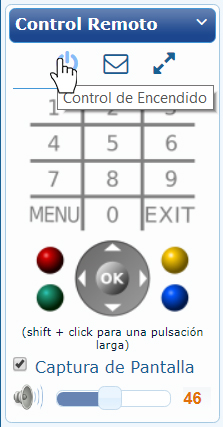 | Opciones de inicio/apagado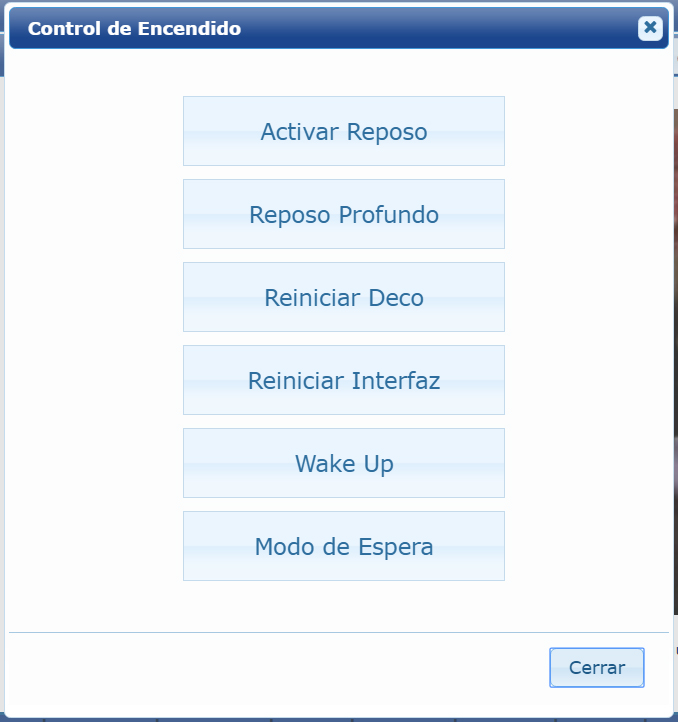 |
Podemos enviar mensajes al receptor
Acceso a menú inicio/apagado del receptor: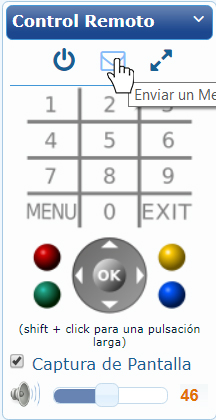 | Opciones de inicio/apagado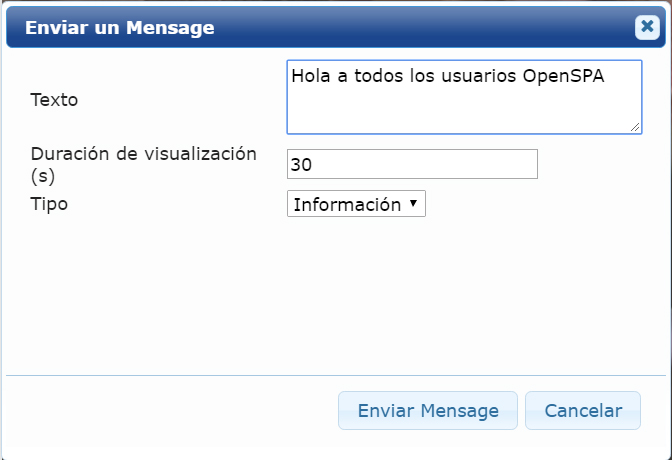 |
Y nos aparecerá en pantalla
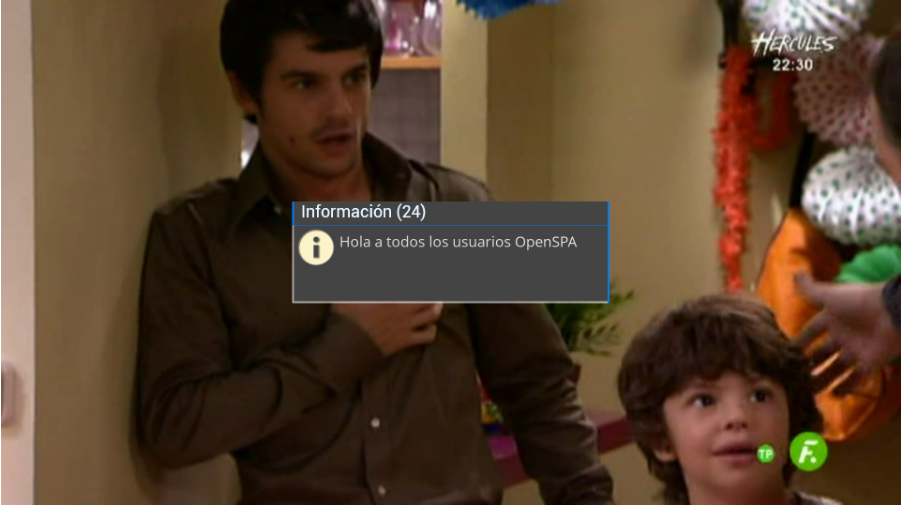
Expande el mando a distancia emulando al mando a distancia físico y con las mismas funcionalidades:
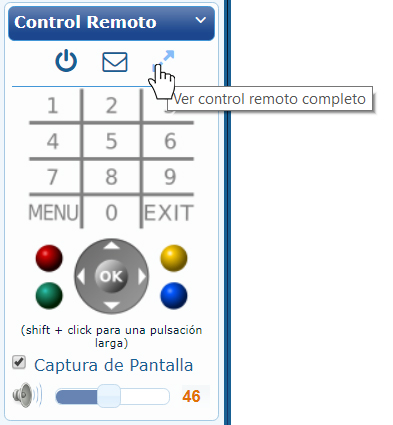 |  |
Extras Openwebif
Información del receptor

Configuración
En esta opción podemos configurar diversas opciones del receptor
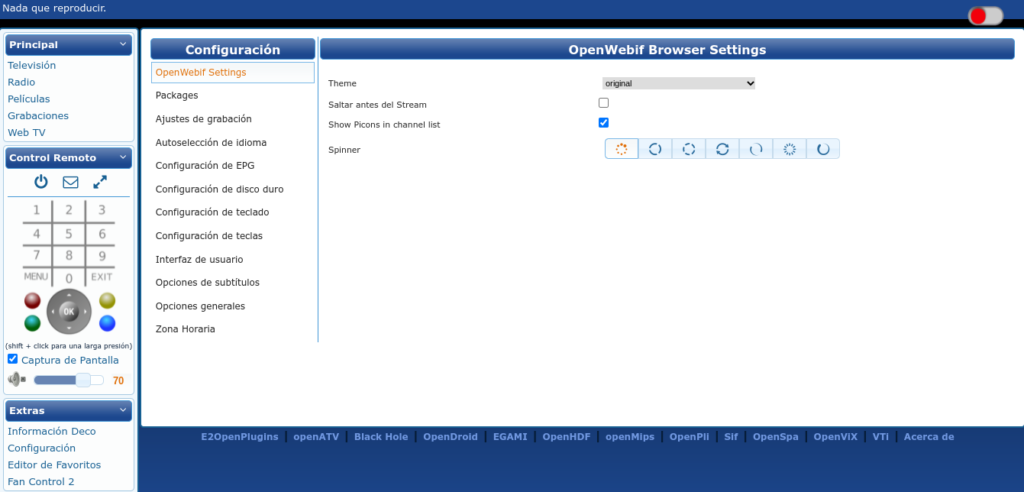
Podemos realizar configuraciones que realizamos desde el menú del receptor, una opción entre estas bastante útil es packages, donde podemos instalar plugins desde esta opción:
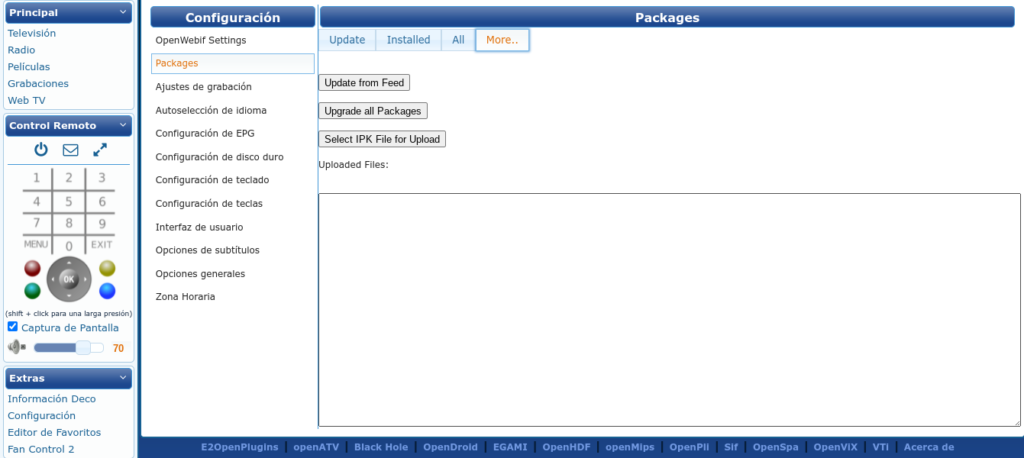
Si pulsamos dos veces sobre el paquete con icono verde instalaríamos el paquete en el receptor. Y en el caso de pulsar dos veces sobre icono verde papelera quiere decir que desinstalamos un paquete instalado.
Tambien podemos «Instalar IPKs» que tengamos descargados de otro sitio, desde este menu del OpenWebIf.
Editor de favoritos
Un método bastante desconocido para editar nuestra lista de favoritos desde el ordenador y cómodamente es este. Dejo una imagen que se ve todo de forma más gráfica:
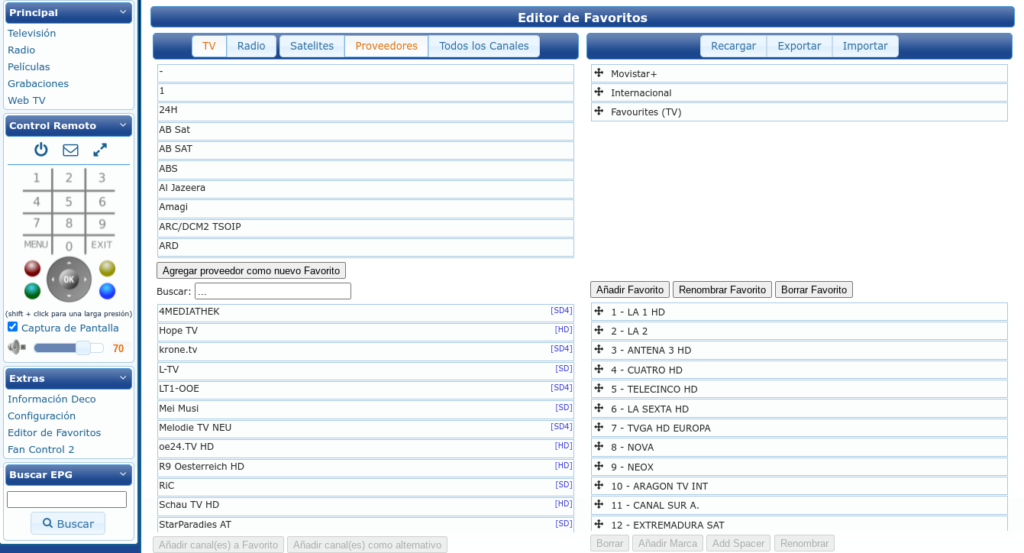
Acceso a terminal telnet
Podemos acceder a nuestro receptor por consola terminal a través de telnet:
